u深度iso镜像格式转换教程
发布时间:2017-03-31 15:24:01作者:知识屋
ultraiso软件又名软碟通,是一款功能强大的映像管理工具,之前教程也给大家介绍过该工具的一些功能,今天给大家分享ultraiso工具iso镜像转换的功能,大家一起来看看镜像格式转换具体是如何操作的。
1、将制作好的u盘启动盘插入电脑接口,开机按快捷键进入主菜单界面,选择“【02】U深度WIN8 PE标准版(新机器)”,如下图所示:
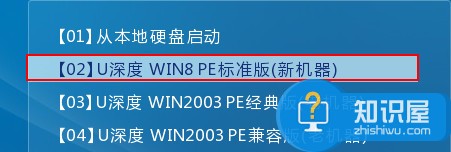
2、进入pe系统中,点击开始菜单,然后依次点击映像管理-UltraISO(ISO映像管理工具),如下图所示:
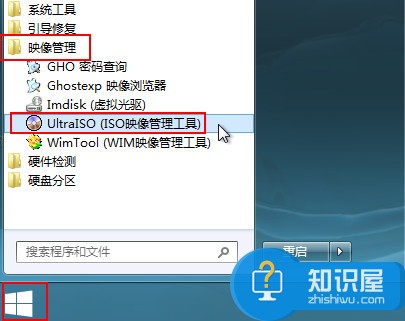
3、进入ultraiso软件界面中,点击菜单栏文件-打开,如下图所示:
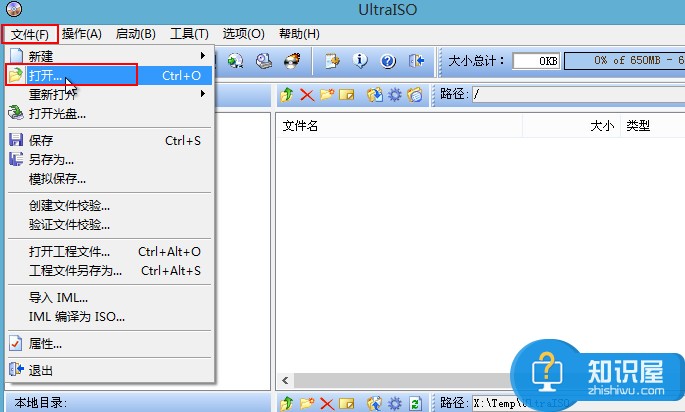
4、在弹出的窗口中,选择一个准备好的iso镜像文件,选中之后点击“打开”,如下图所示:
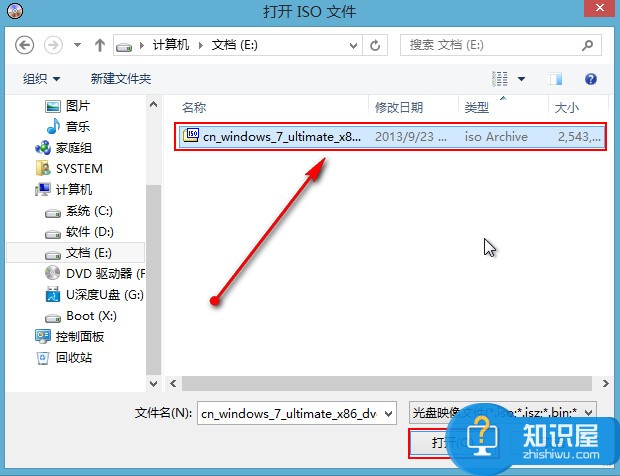
5、接着返回ultraiso主界面中,我们可以看到左侧已经添加进来刚刚的iso镜像文件了,我们点击菜单栏的工具-格式转换,开始进行iso镜像转换格式,如下图所示:
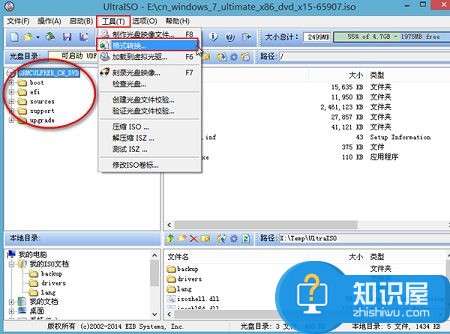
6、在弹出的窗口中我们选择好输出镜像的路径,选择一个输出格式(格式可以依照自己要转换的格式自行选择),点击“转换”即可,如下图所示:

7、接着就是格式转换处理进程,如下图所示:
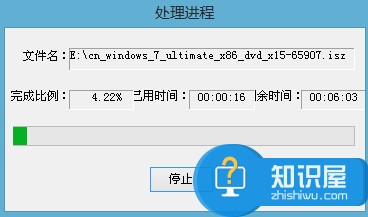
8、转换结束会提醒“映像文件转换完成!”,点击确定就可以了,如下图所示:
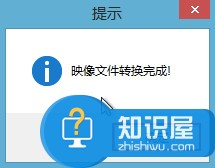
上述就是关于iso镜像转换的操作教程,ultraiso软件还有其他方面的功能,想了解的用户不妨进入查询相关内容。
相关知识
软件推荐
更多 >-
2
win7桌面的库文件夹怎么删除掉?
-
3
win7局域网无法ping通本机的解决方法
-
4
如何对Win7系统的默认字体清晰度进行调节?
-
5
下载的字体怎么安装到电脑上,电脑字体安装方法[此教程适用于多种
-
6
Win7比XP系统好用 用好WIN7必须记住的70个技巧
-
7
Windows安装更新过程中能不能停止安装更新?
-
8
图解Windows XP文件夹无权限拒绝访问
-
9
比较常见的BIOS设置方法实现U盘成功装系统
-
10
怎么看系统是不是正版? 查看Win7是不是正版方法


















































